win7右键发送到空白,详细教您win7右键菜单中的“发送到”菜单不见了怎么办
- 分类:win7 发布时间: 2018年01月16日 14:00:41
Win7系统已经成为身边很多同学朋友生活学习工作的好伙伴。所以使用win7系统的用户有很多,不过系统总会有系统故障的时候,这不有用户就遇到了这么一个情况,单击鼠标右键时,右键菜单中的“发送到”菜单不见了,怎么办?下面,小编就来跟大家分享win7右键菜单中的“发送到”菜单不见了的解决方法了。
在win7系统的操作的过程中,难免我们想要将一些软件的快捷方式放到桌面的话,一般选择右键菜单发送到桌面快捷方式就可以实现了,不过有用户却遇到win7右键发送到空白的情况,要怎么恢复呢?很多的win7的用户都不知道该怎么去解决呢?为此,小编就给大家带来了win7右键菜单中的“发送到”菜单不见了的解决方法了。
win7右键发送到空白
方法一:注册方法
这个问题一般是系统出错,或其它软件的安装,
把注册表的“发送到”这一项给弄没了,所以右键菜单中才会没有“发送到”这一项。解决方法,进入注册表。开始->运行->输入regedit命令。
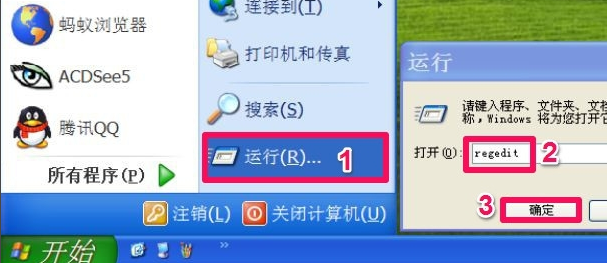
右键发送电脑图解-1
进入注册表编辑器窗口后,选择“HKEY_CLASSES_ROOT”这一项。
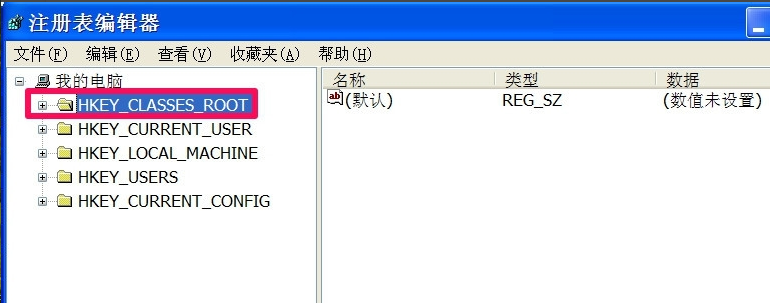
右键发送电脑图解-2
然后按HKEY_CLASSES_ROOT\AllFilesystemObjects\shellex\ContextMenuHandlers\Send To路径选择Send To项,如果没有Send To这一项,就在ContextMenuHandlers这一项右键->新建->项。然后将“新项 #1”名字改为“Send To”。
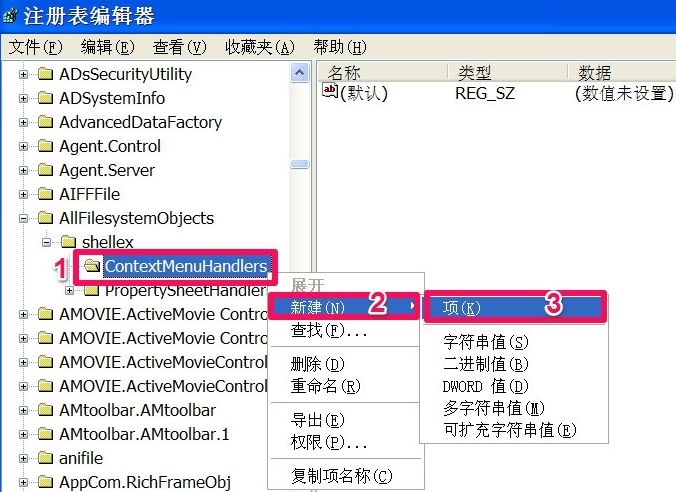
win7电脑图解-3
如果有Send To这一项,或者新建了这一项以后,在此项上右键->新建->字符串值。
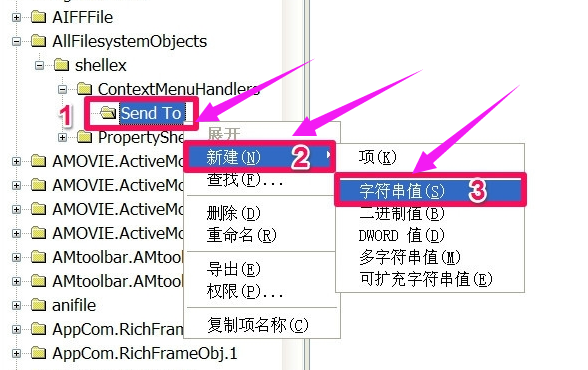
右键发送电脑图解-4
在右侧“默认”上双击,在编辑字符串窗口中,在数据数值的编辑框中输入{7BA4C740-9E81-11CF-99D3-00AA004AE837},然后按“确定”。
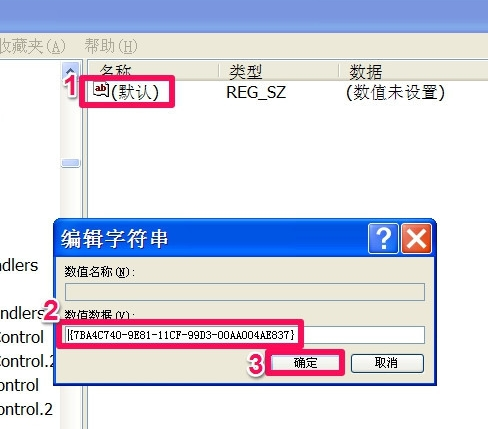
win7电脑图解-5
修改好后,在查看菜单下,选择“”刷新“,将注册表刷新一下,
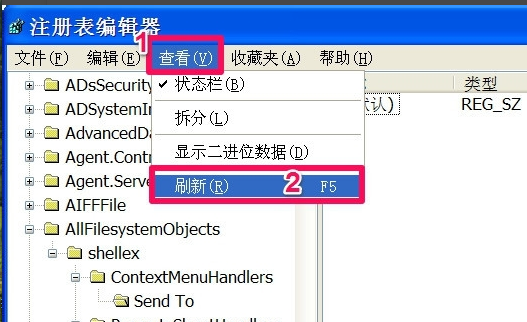
发送到电脑图解-6
右键菜单中的”发送到“就恢复出来了。
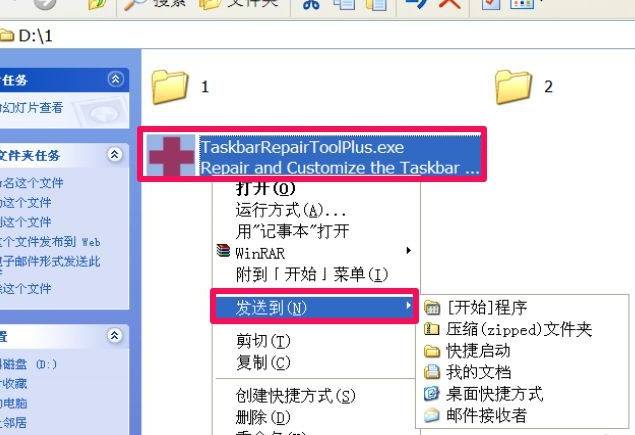
win7电脑图解-7
方法二:命令法
使用命令方法来修复这个”发送到“菜单,先打开运行程序,输入cmd命令,打开命令提示符窗口。
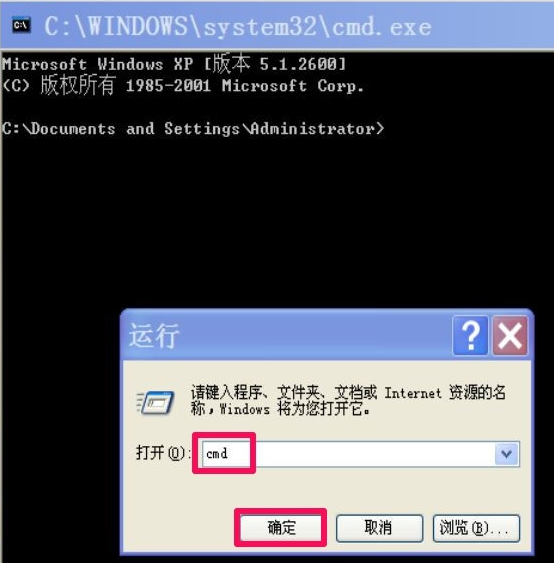
菜单不见电脑图解-8
在命令提示符窗口,输入reg add "HKEY_CLASSES_ROOT\AllFilesystemObjects\shellex\ContextMenuHandlers\Send To" /ve /d "{7BA4C740-9E81-11CF-99D3-00AA004AE837}" /t REG_SZ /f 这条命令,最好直接用复制方法,粘贴到命令提示符窗口。
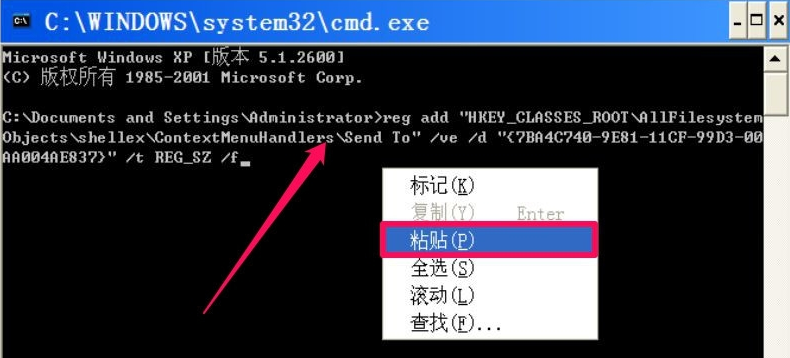
右键发送电脑图解-9
然后按回车执行此命令,会有操作成功提示。
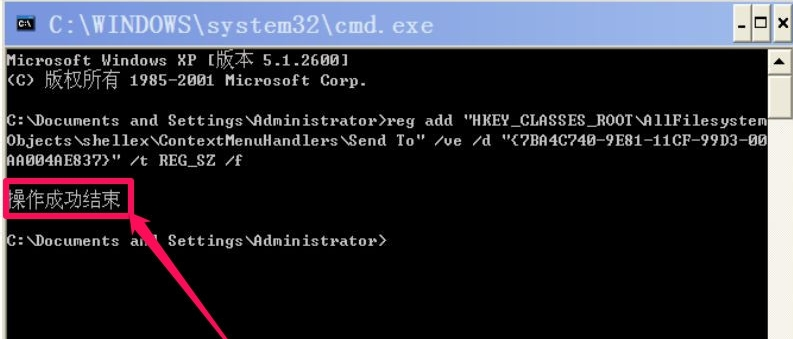
发送到电脑图解-10
以上就是win7右键菜单中的“发送到”菜单不见了的解决方法了。
猜您喜欢
- win7旗舰版产品密钥下载2018/01/17
- 详细教您win7禁用wmiprvse.exe进程方..2018/10/25
- 小编教你怎么打开隐藏文件夹..2017/10/25
- 你的windows许可证即将过期?详细教您..2019/05/09
- 安装win7系统步骤2022/10/07
- 手把手教你win7和win10哪个好..2018/11/15
相关推荐
- 错误代码0xc004e003,详细教您怎么解决.. 2018-07-27
- win7系统重装的步骤教程 2021-10-29
- 无线网络,详细教您怎么解决笔记本搜不.. 2018-08-14
- 红心大战规则,详细教您红心大战怎么玩.. 2018-04-13
- 示例win7loader激活工具使用方法.. 2019-03-16
- 苹果笔记本怎么重装系统win7.. 2021-12-15




 粤公网安备 44130202001059号
粤公网安备 44130202001059号